Existe una función de PHP llamada «phpinfo» que sirve para revisar tu versión de PHP en uso, tus limites de PHP y todas las extensiones activas.
La función de phpinfo sirve para confirmar si los cambios que hayas hecho en el selector de PHP, en el .htaccess o el php.ini han tenido el efecto que esperabas.
En este tutorial veremos como crear el archivo phpinfo en Cpanel y en DirectAdmin, asi como ver en tu navegador la pagina de phpinfo.
En este artículo te explicaremos de manera sencilla para qué sirve la función phpInfo() y cómo puedes crear un archivo para sacar ventaja de sus funciones.
El archivo que crearemos te permitirá usar la función phpInfo(), función la cual te permite obtener la información PHP detallada del servidor. Es decir, deberemos crear este archivo.
Crear el archivo phpinfo en Cpanel
- Debes entrar a tu Cpanel
- Dentro del Cpanel debes buscar el icono «Administrador de archivos» y hacerle click
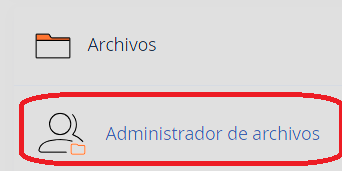
- Dentro del Administrador de archivos, debes entrar al directorio /public_html (o /eldominio si es un dominio adicional).
- Dentro de ese directorio debes hacer click en el botón +Archivo y colocarle de nombre «phpinfo.php», y hacer click en «Create New File»
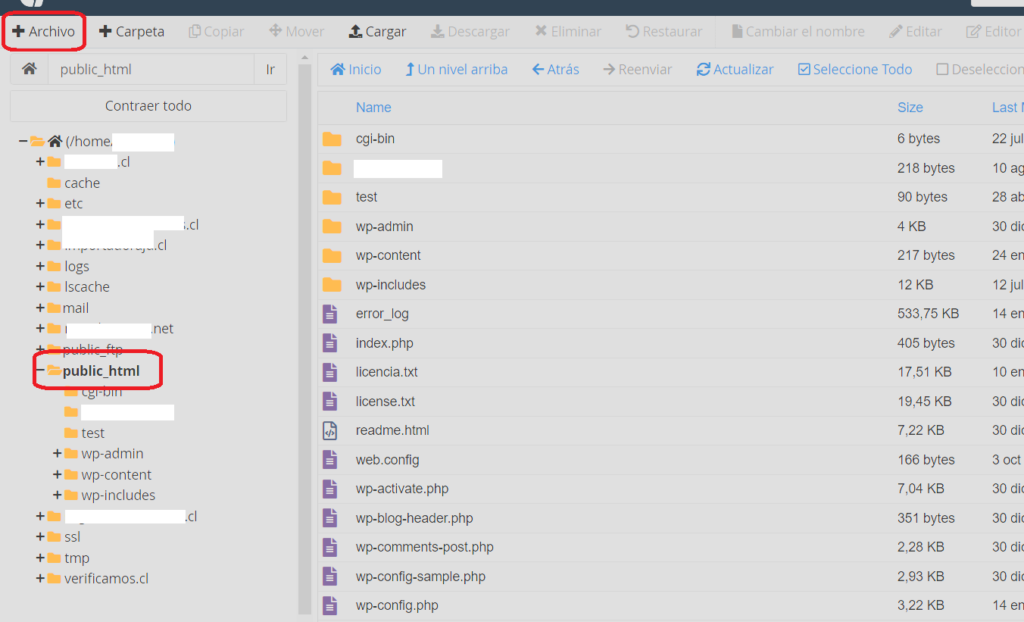
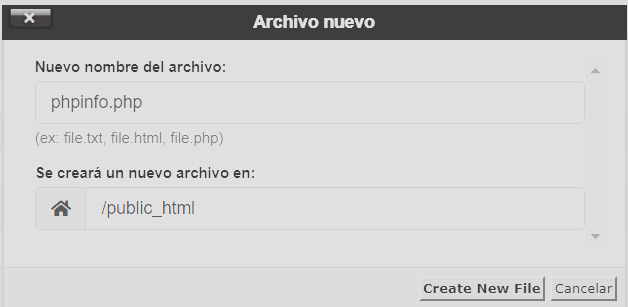
- Luego de crear el archivo, el Administrador de Archivos se actualizará y verás el archivo.
- Haz un click en el archivo, y luego arriba presiona el botón de Editar.
- También puedes hacer click derecho en el archivo y aparecerá la opción de editar.
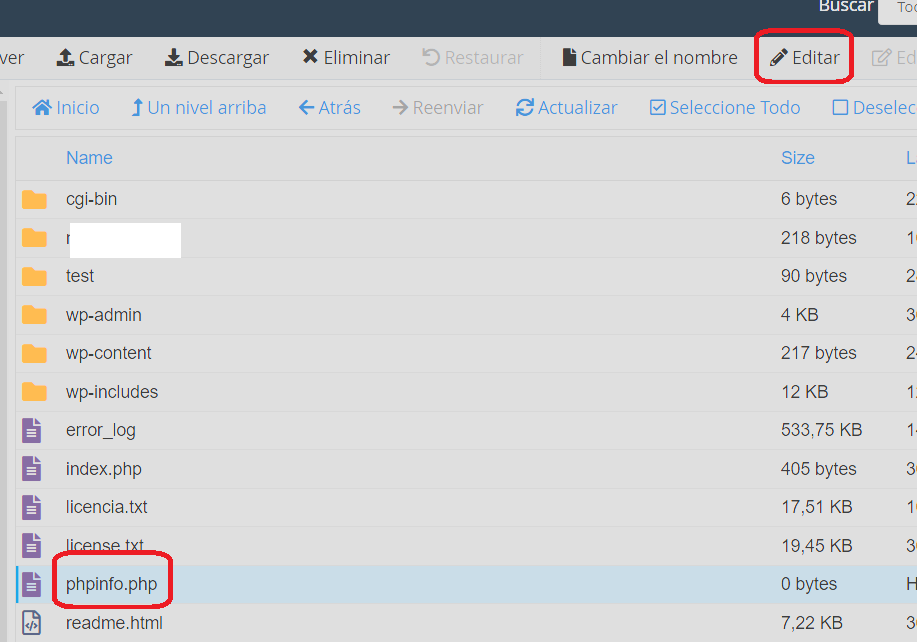
- Te aparecerá un archivo en blanco, vacío, debes pegar el siguiente código y arriba hacer click en «Guardar Cambios»
#Debes copiar el siguiente codigo#
<?php
phpinfo();
?>
- Con eso ya has creado el archivo phpinfo, y para verlo debes visitar tu sitio agregandole /phpinfo.php
Por ejemplo si tu sitio es: https://tusitio.cl
Debes visitar: https://tusitio.cl/phpinfo.php- Y verás algo como esto:

Has aprendido como crear un sitio PHPINFO en Cpanel. Te recomendamos al final de usarlo, borrarlo, para que no quede dicha información de manera publica.
Crear el archivo phpinfo en DirectAdmin
- Debes entrar a tu Panel DirectAdmin
- Dentro del Panel DA debes buscar el icono «Administrador de archivos» y hacerle click
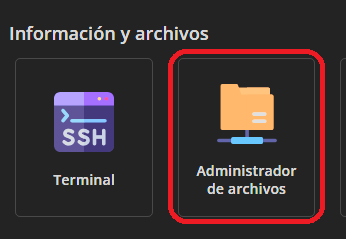
- Dentro del Administrador de archivos, debes hacer click en el directorio public_html, esto te llevará a /home/domains/tusitio/public_html . Si deseas subir el archivo a otro dominio que tienes debes ir a /home/domains/elotrositio/public_html
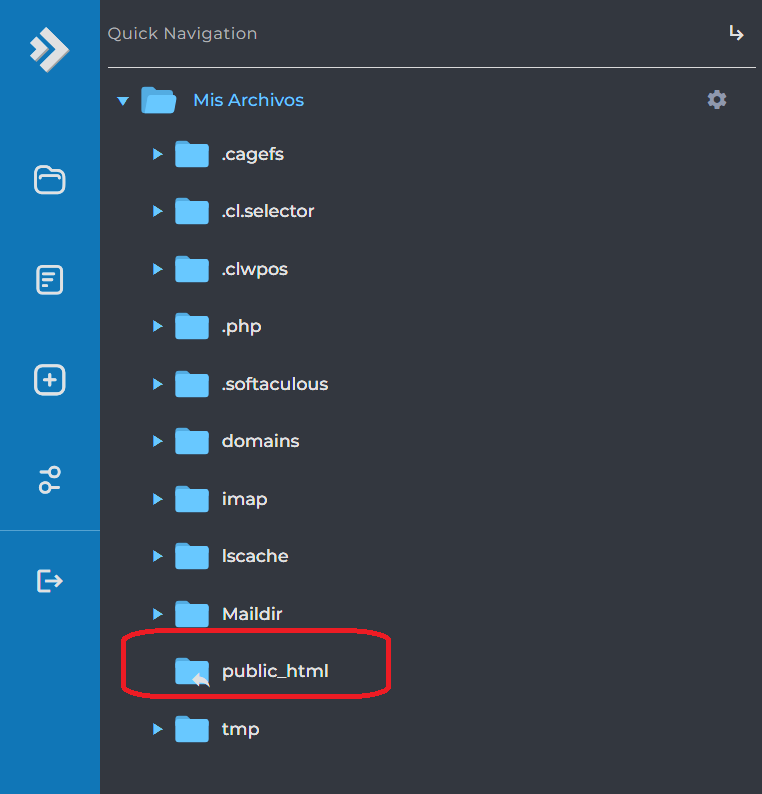
- Dentro de ese directorio a la izquierda hay un icono que parece un documento con unas lineas, debes hacerle un clickdebes hacer click y elegir PHP, colocale de nombre «phpinfo.php», y hacer click en «CREAR»
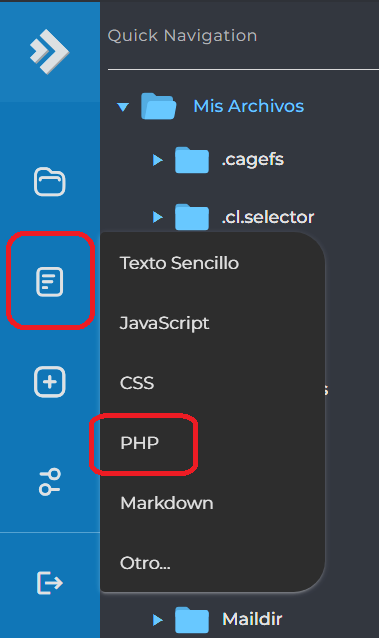
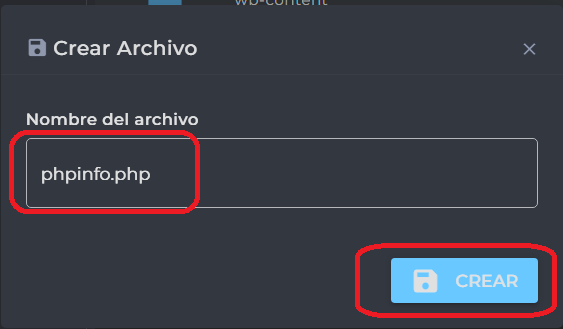
- Luego de crear el archivo, el Administrador de Archivos se actualizará y verás el archivo.
- Haz un click en el archivo, y luego arriba a la derecha presiona los 3 puntos, y verás la opción de editar.
- También puedes hacer click derecho en el archivo y aparecerá la opción de editar.
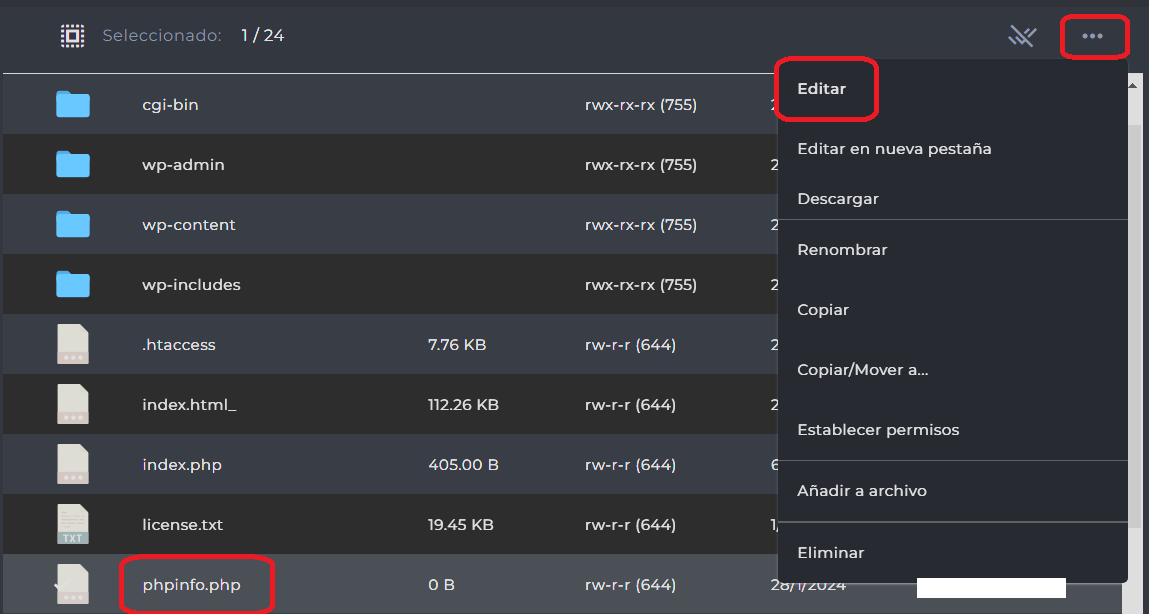
- Te aparecerá un archivo en blanco, vacío, debes pegar el siguiente código y arriba hacer click en «Guardar Cambios»
#Debes copiar el siguiente codigo#
<?php
phpinfo();
?>
- Con eso ya has creado el archivo phpinfo, y para verlo debes visitar tu sitio agregandole /phpinfo.php
Por ejemplo si tu sitio es: https://tusitio.cl
Debes visitar: https://tusitio.cl/phpinfo.php- Y verás algo como esto:

Has aprendido como crear un sitio PHPINFO en DirectAdmin. Te recomendamos al final de usarlo, borrarlo, para que no quede dicha información de manera publica.
Mayor informacion de la función PHPINFO
Para tener mayor información sobre esta función puedes ingresar al siguiente enlace para poder ver la documentación oficial de PHP:
https://www.php.net/manual/es/function.phpinfo.php
No se como crear el archivo phpinfo o ver mi información PHP
Si no encuentras como revisar tu configuración PHP o no pudiste crear el archivo PHPINFO, recuerda que puedes abrir un ticket de Soporte desde nuestra área de clientes en https://premiumhosting.cl/soporte/clientarea/ o simplemente escribirnos a [email protected] y con gusto te ayudaremos.
